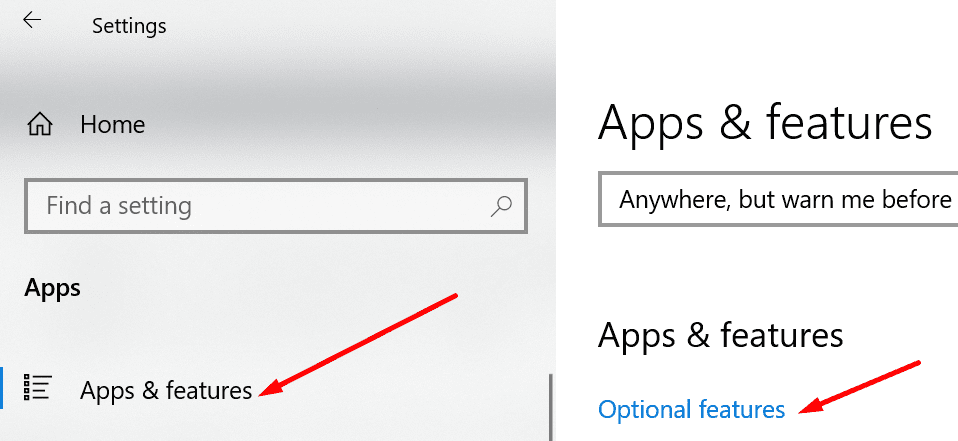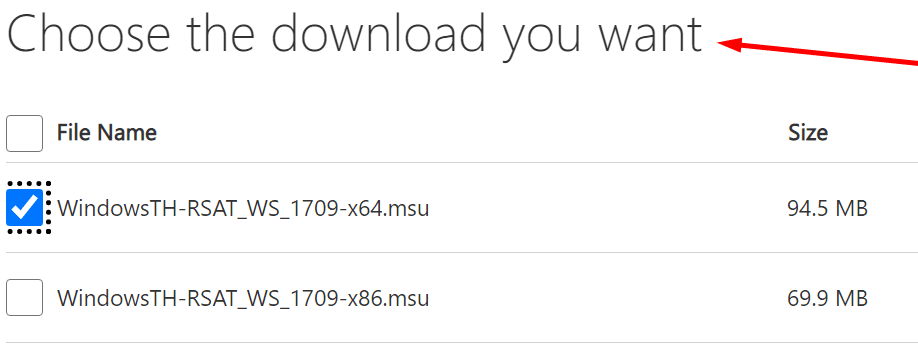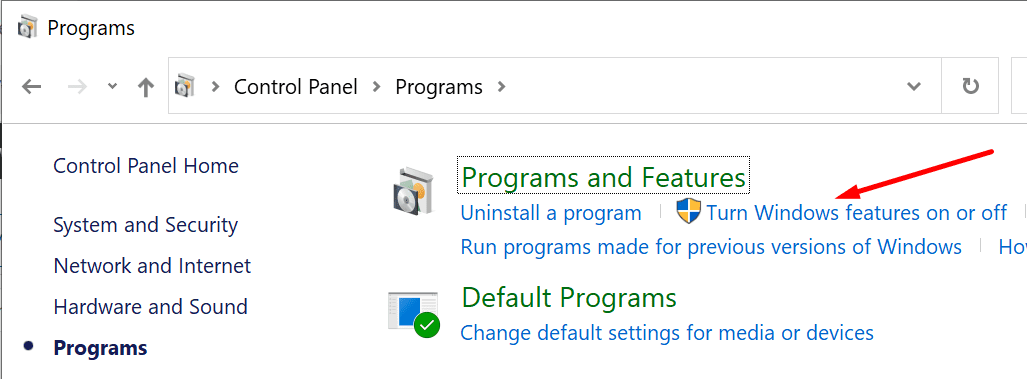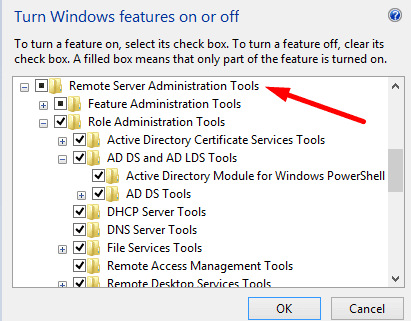Quản trị viên CNTT sử dụng Công cụ quản trị máy chủ từ xa (hoặc RSAT) để quản lý các chức năng và tính năng của Windows Người phục vụ. Ví dụ về các công cụ có trong gói RSAT: Trình quản lý máy chủ, công cụ máy chủ DNS, lệnh ghép ngắn và nhà cung cấp. Windows PowerShell, công cụ truyền tệp, các công cụ dòng lệnh khác nhau, v.v.
Gói RSAT chỉ tương thích với Windows 10 Pro và Enterprise. RSAT không thể được thực thi trên Windows 10 Ngôi nhà.
Nhân tiện, nếu bạn muốn biết thêm về sự khác biệt giữa Windows 10 Home và Pro, hãy xem hướng dẫn chi tiết này.
Các bước cài đặt RSAT trên Windows 10
Cập nhật của Windows Ngày 10 tháng 10 năm 2018 trở lên
Các phiên bản mới nhất của Windows 10 bao gồm gói RSAT trong sistema operativo. Bạn có thể tìm thấy các công cụ trong Các tính năng của Windows.
- hướng đến cài đặt
- Bấm vào Ứng dụng và sau đó chọn Ứng dụng và chức năng.
- Chọn Tính năng tùy chọn (một trong hai Quản lý các tính năng tùy chọn).

- Sau đó nhấp vào Thêm một tính năng.
- Cuộn xuống và chọn RSAT.
- Đánh vào Cài đặt để cài đặt các công cụ trên thiết bị của bạn.
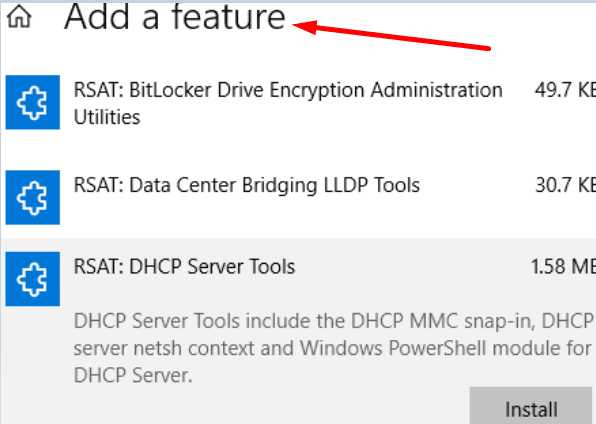
Cách cài đặt RSAT qua PowerShell
Bạn cũng có thể sử dụng PowerShell để cài đặt RSAT. Đây là các bước để làm theo:
- Kiểm tra công cụ RSAT nào bạn đã cài đặt bằng lệnh này:
- Get-WindowsCapability -Tên RSAT * -Online | Chọn-Đối tượng-Thuộc tính Tên, Trạng thái.
- Nếu bạn không cần cài đặt tất cả các công cụ được liệt kê, hãy thêm Add-WindowsCapability. Sau đó nhập tên nhạc cụ bạn quan tâm
- Ví dụ: Add-WindowsCapability -Tên Rsat.FileServices.Tools ~~~~ 0.0.1.0.
- Mặt khác, nếu bạn muốn cài đặt tất cả các công cụ này, bạn có thể chạy lệnh này:
- Get-WindowsCapability -Tên RSAT * -Online | Add-WindowsCapability –Online.
Trước bản cập nhật tháng 10 năm 2018
Nếu bạn đã quyết định không nâng cấp lên phiên bản mới nhất của Windows 10, bạn phải tải gói RSAT xuống thiết bị của mình theo cách thủ công.
- Bước đầu tiên là tải xuống các công cụ quản trị máy chủ từ xa để Windows Microsoft 10.

- Lưu gói RSAT vào thiết bị của bạn.
- Nhấp đúp vào trình cài đặt. Tùy thuộc vào máy tính, đó là WindowsTH-RSAT_WS_[[[[]-x64.msu hoặc WindowsTH-RSAT_WS_[[[[]-x86.msu.
- Đánh vào Cài đặt để bắt đầu quá trình cài đặt. Chấp nhận các điều khoản cấp phép.
- Chờ một vài phút để quá trình cài đặt hoàn tất.
- Tất cả các công cụ RSAT được bật theo mặc định trên máy tính của bạn.
Tất nhiên, nếu bạn không cần tất cả các công cụ, bạn có thể vô hiệu hóa những công cụ mà bạn biết rằng bạn sẽ không sử dụng.
- Mở Bảng điều khiển.
- hướng đến chương trình → Chương trình và đặc điểm.
- Chọn Bật hoặc tắt các tính năng windows.

- Tìm tệp Công cụ quản trị máy chủ từ xa.
- Mở rộng danh sách các công cụ.

- Sau đó, bỏ chọn hộp kiểm của các công cụ bạn muốn tắt.
Ghi chú: Nếu bạn tắt Trình quản lý máy chủ, bạn phải khởi động lại máy tính của mình. Tiếp theo, sử dụng thư mục Công cụ quản trị để mở các công cụ được sử dụng để đăng nhập thông qua Trình quản lý máy chủ.